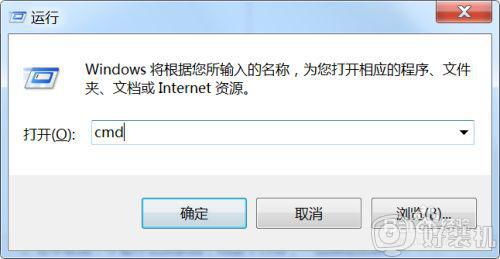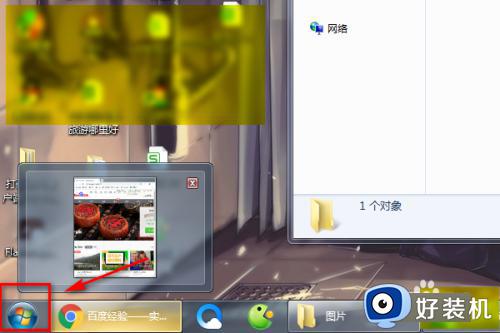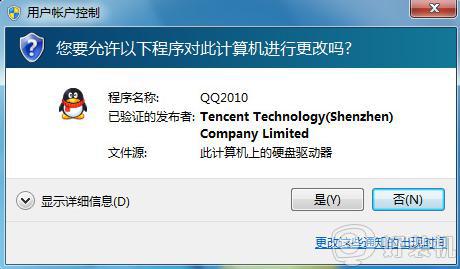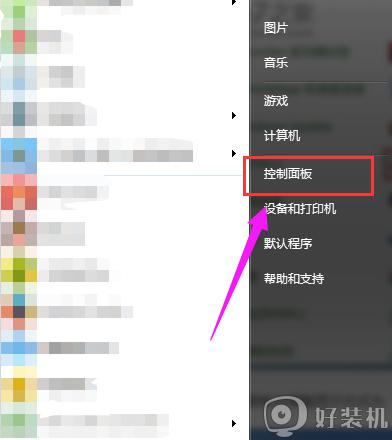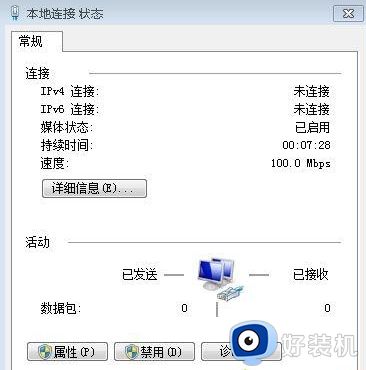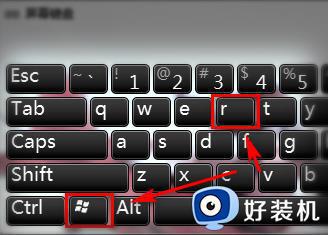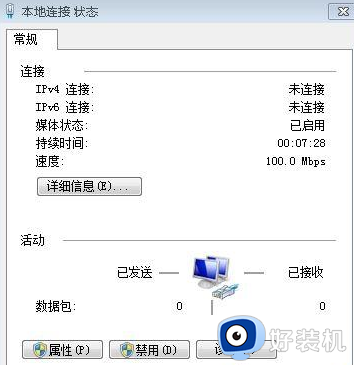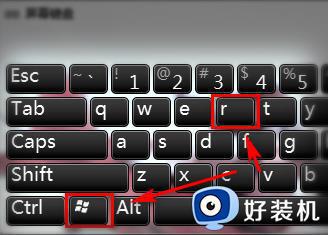win7打开或关闭windows功能空白的解决步骤
最近有win7系统用户想要在电脑中安装配置iis,可是在打开或关闭window窗口的时候,却发现显示空白,很多用户不知道这是怎么回事,经过分析是因为电脑安装了Arcgis10.1导致Windows Modules Installer 服务被关闭,要怎么办呢,现在就随小编一起来看看win7打开或关闭windows功能空白的解决步骤。
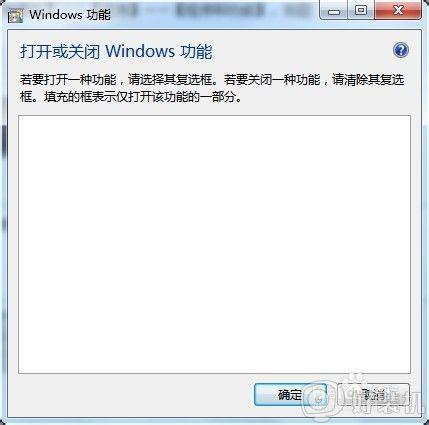
方法一:
1、启动服务解决启动Windows Modules Installer服务,查看该服务是否是被关闭了,如果关闭了就打开。点击WIN7电脑做下角菜单——运行——输入services.msc,点击搜索结果,进入服务管理器。
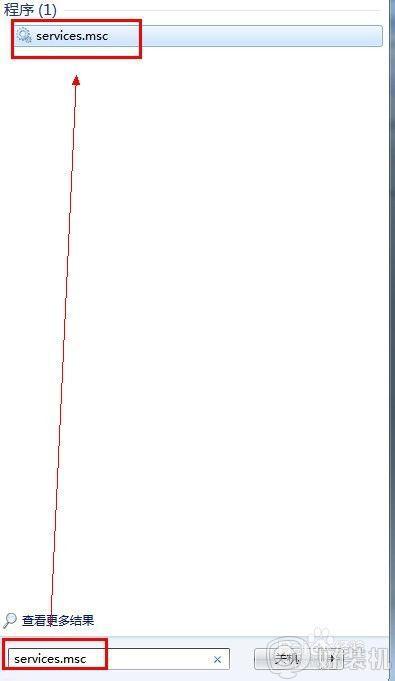
2、找到Windows Modules Installer服务,启动即可。
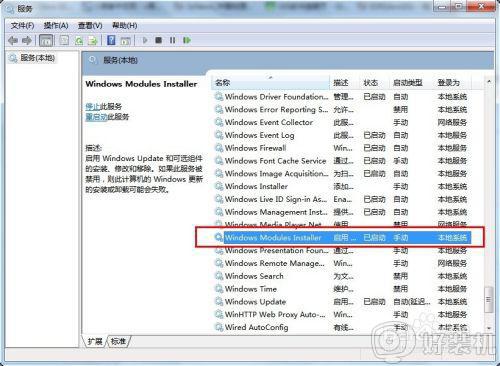

3、启动后,查看是否解决了空白问题,【打开或关闭Windows功能】,我发现并没有解决空白问题,当然在这里说这个方法是因为,这个方法有解决的情况,因为本人空白的情况是个人专业使用的arcgis10.1造成的,安装了arcgis软件使得注册空间进行了限制,并不是其他情况,所以需要寻求其他方法解决!
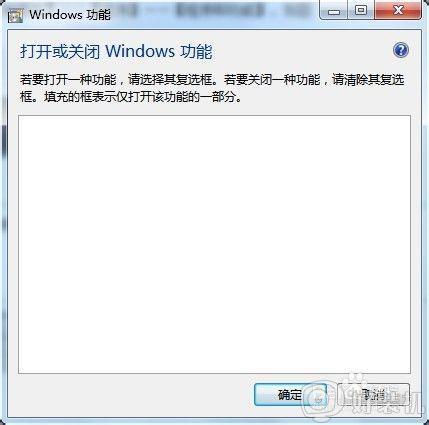
方法二:修改注册表
1、点击“开始”按钮——输入“regedit",点击进入注册表。
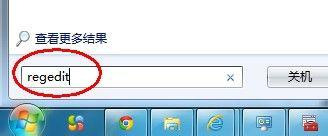
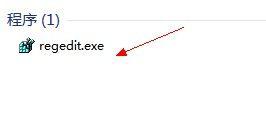
2、找到HKEY_LOCAL_MACHINE修改目录下SystemCurrentControlSetControl的BootDriverFlags值改为Value: ffffffff(DWORD,16进制下8个f)或者是4294967295(二进制下)。
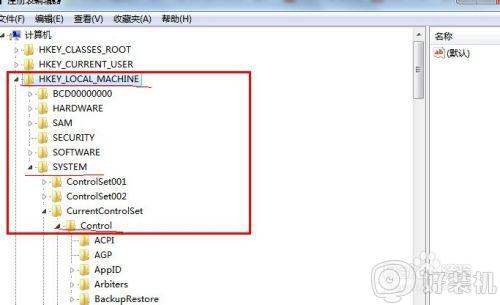
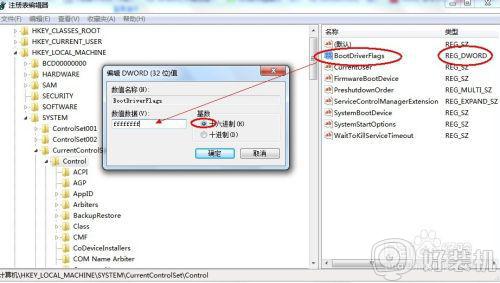
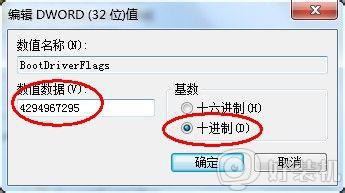
3、重新启动电脑,然后点击“开始”——输入“SFC /SCANNOW”-运行,最后即可解决问题!
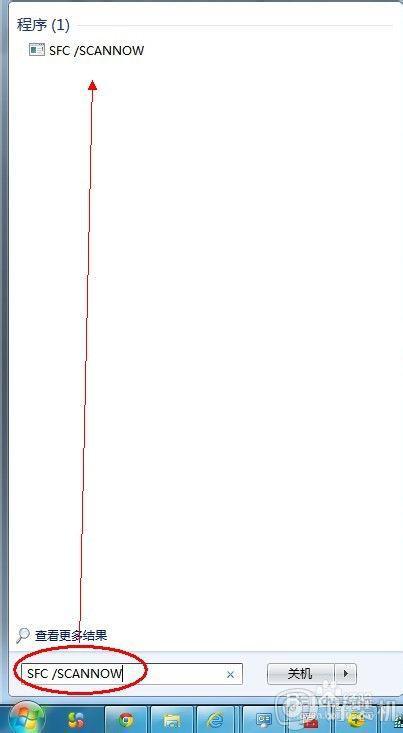
 4进入控制面板——程序和功能——打开或关闭Windows功能,查看问题是否已经解决了!如图,内容已经出来了!
4进入控制面板——程序和功能——打开或关闭Windows功能,查看问题是否已经解决了!如图,内容已经出来了!
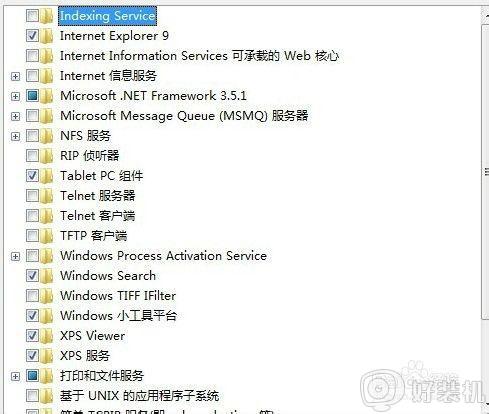
以上给大家讲解的便是win7打开或关闭windows功能空白的解决步骤,如果你有遇到相同情况的话,不妨可以学习上面的方法步骤来进行解决。